
Office 365 Migrator for Lotus Notes(文件传输工具)
v19.11 免费版- 软件大小:21.58 MB
- 更新日期:2020-06-02 10:07
- 软件语言:简体中文
- 软件类别:文件管理
- 软件授权:免费版
- 软件官网:待审核
- 适用平台:WinXP, Win7, Win8, Win10, WinAll
- 软件厂商:

软件介绍 人气软件 下载地址
Office 365 Migrator for Lotus Notes是一款非常实用且受欢迎的文件传输工具,支持将文件从IBM Notes导出到Office 365,用户可以添加多个NSF文件进行迁移,然后将选中的文件全部传输到对应目的文件夹中;支持从Domino服务器迁移文件到Office,来自Domino服务器的NSF文件也可以迁移到Office365,程序支持使用高级筛选选项迁移无限的NSF文件,此外,该工具还会搜索并找到Domino服务,支持IBM SmartCloud Notes到Office 365的迁移,该工具有效地将IBM SmartCloud Notes数据移动到Office 365邮箱,它确保将电子邮件,日历,联系人等完美迁移到Office 365;一起迁移Notes和Domino服务器文件,用户可以同时选择Notes NSF文件和Domino服务器文件,并使用CSV文件将它们一起迁移,它加快了迁移过程并减少了工作量,您可以从该工具下载预先设计的CSV文件;需要的用户可以下载体验
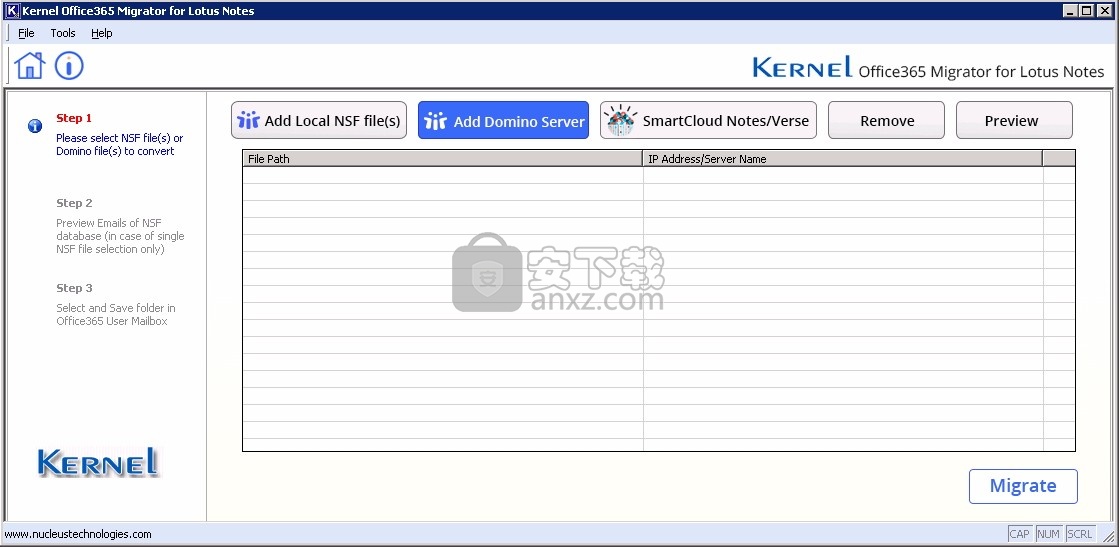
软件功能
将多个Notes / Domino NSF文件迁移到Office 365
支持从SmartCloud Notes迁移到Office 365
将Lotus Notes组迁移到Office 365
迁移期间跳过邮箱文件夹中的重复项
将迁移的项目标记为“所有已读”或“所有未读”的报价
在迁移之前提供NSF项目的预览
按日期,类别,文件夹等过滤NSF数据并有选择地保存
CSV选项可从Notes和Domino批量导出NSF文件
选择将NSF文件保存到所需的Office 365邮箱
为用户邮箱提供模拟权限以进行迁移
允许手动和自动将NSF映射到Office 365邮箱
在Lotus Notes和Office365之间映射邮箱文件夹的选项
支持所有IBM(Lotus)Notes和Domino Server版本
使用应用密码登录到启用多因素身份验证的帐户
软件特色
迁移到多个Office 365帐户
您可以将NSF文件迁移到其他Office 365帐户(使用CSV文件)。
只需针对要迁移的NSF文件提供所需的Office 365凭据即可完成此操作。
进行完全迁移
该软件非常有能力执行Lotus Notes NSF和Domino Server文件中所有项目的完整迁移
无限的NSF文件迁移
Lotus Notes to Office 365迁移器允许其用户使用CSV文件同时将无限的NSF文件迁移到Office 365。
您可以插入多个NSF文件的详细信息并进行迁移。
选择性迁移
该软件允许您将选定的邮箱文件夹(如邮件,联系人,日历和任务)从源迁移到目标。
实际上,它包括用于指定日期范围,跳过重复的项目,将已迁移的NSF文件项目的状态标记为已读/未读等的过滤器
还提供了排除和包含文件夹的选项。
将文件夹层次结构移动到新文件夹
该工具允许将整个邮箱数据以其原始层次结构保存到目标邮箱中的新文件夹中。
为此,您只需要在设置过滤器时选择此选项。Lotus Notes文件夹排除选项和映射选项
该软件还提供了从迁移中排除不需要的NSF文件夹的选项。
用户需要在“排除文件夹”字段中指定文件夹的名称。
此外,该工具还具有映射源和目标邮箱文件夹(如收件箱,已发送邮件,草稿等)的选项。
它还具有预览Notes文件夹的选项。
预览NSF文件
该工具将显示整个NSF数据,以便用户可以在将数据从NSF迁移到Office 365之前对其进行预览。
可以通过这种方式预览电子邮件,附件和其他邮箱项目。
此外,用户可以在预览时验证电子邮件属性和日期。
但是,预览功能不适用于Domino服务器文件。
直接向邮箱分配模拟权限
迁移器软件允许其用户单击一次即可将模拟权限分配给用户邮箱。
该选项在软件界面本身中可用。
但是,如果要手动分配权限,则可以使用一个链接,其中包含所需的PowerShell命令信息。
提供迁移日志
为了提供NSF迁移的当前状态(是否迁移数据),该工具现在具有迁移日志。
它告知文件项,其编号,迁移状态以及迁移失败的原因。
支持Office 365应用密码
该工具提供了使用启用了MFA的Office 365帐户时使用应用程序密码登录的选项。
因此,现在连接到Office 365更加容易和安全。
安装步骤
1、用户可以点击本网站提供的下载路径下载得到对应的程序安装包
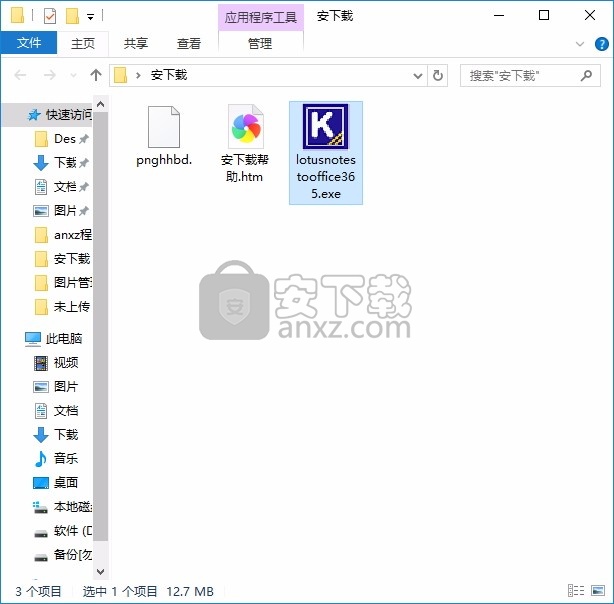
2、只需要使用解压功能将压缩包打开,双击主程序即可进行安装,弹出程序安装界面
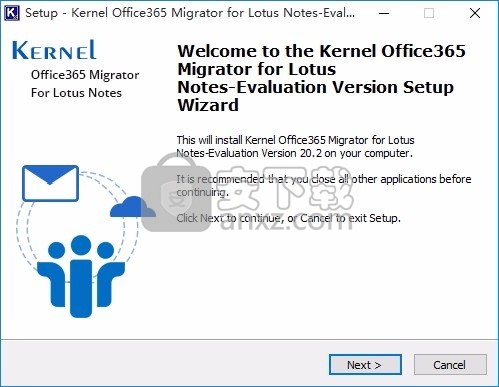
3、同意上述协议条款,然后继续安装应用程序,点击同意按钮即可
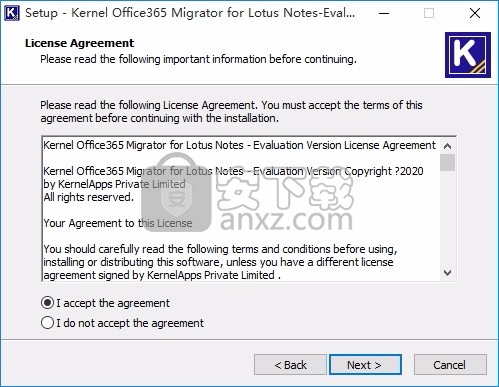
4、可以根据自己的需要点击浏览按钮将应用程序的安装路径进行更改
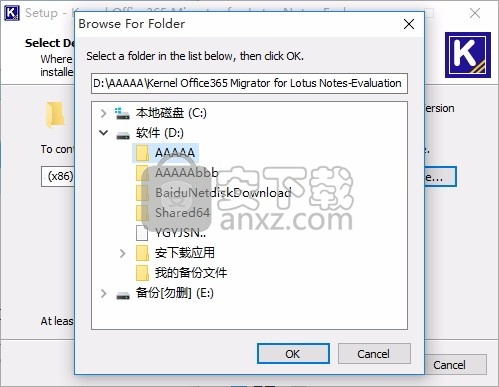
5、弹出以下界面,用户可以直接使用鼠标点击下一步按钮
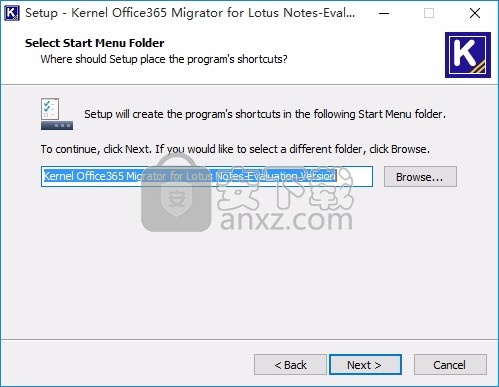
6、桌面快捷键的创建可以根据用户的需要进行创建,也可以不创建
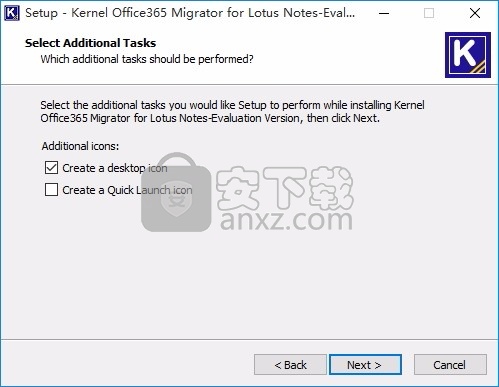
7、现在准备安装主程序,点击安装按钮开始安装
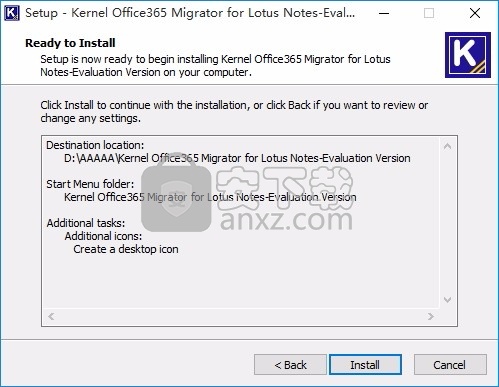
8、弹出应用程序安装进度条加载界面,只需要等待加载完成即可
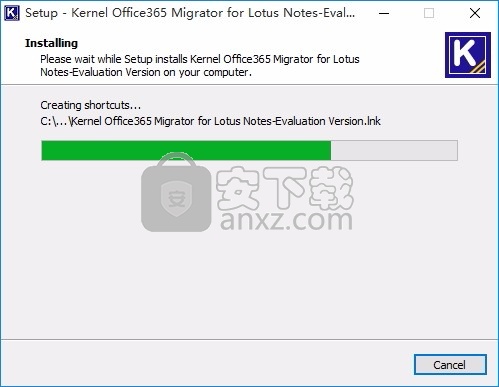
9、根据提示点击安装,弹出程序安装完成界面,点击完成按钮即可
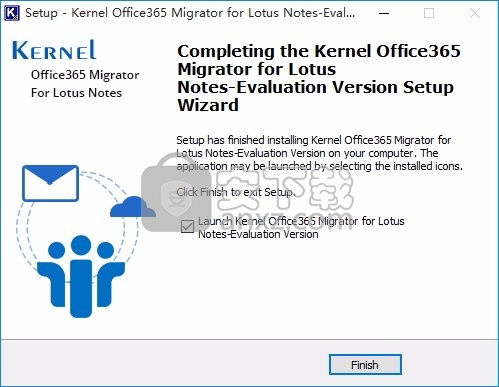
使用说明
执行Lotus Notes到Office 365迁移的步骤
IBM Notes to Office 365迁移软件非常适合所有希望将其旧电子邮件数据从Lotus Notes迁移到基于云的Office 365的用户。
对于用户来说,遵循以下提到的步骤将文件导出到云中非常重要:

选择,选择要迁移的NSF/ Domino服务器文件。
预习,选择一个NSF文件项目并获得其预览。
过滤NSF文件数据后开始迁移

通过适用于Lotus Notes的内核Office 365迁移器将数据从IBM Notes迁移到Office 365目标
如果要将NSF文件数据迁移到Office 365,请按照下列步骤操作:
启动软件并使用给定的“添加”选项添加本地NSF文件或Domino Server NSF文件
接下来,逐一预览选定的NSF文件项目
添加Office 365帐户凭据以将其添加为目标
应用不同的过滤器选项–日期范围,项目类型,文件夹过滤器等
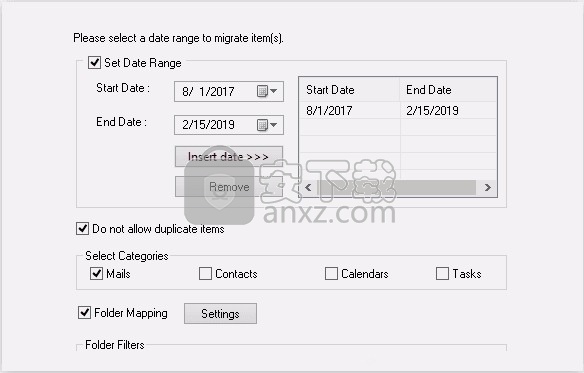
选择保存格式并开始迁移过程
迁移正在进行中,将很快完成
如何为Office 365迁移添加SmartCloud Notes邮箱
您需要在Notes电子邮件客户端中配置SmartCloud Notes。然后,
您可以搜索并选择SmartCloud Notes服务器,选择(SmartCloud Notes用户邮箱的)NSF文件,
并添加工具以将每个用户的NSF数据迁移到相应的Office 365用户的邮箱。
将Domino文件迁移到Office 365邮箱时,关闭Domino服务器是否非常重要
在将Domino文件迁移到Office 365邮箱时,您当然不需要关闭服务器。
实际上,重要的是Domino服务器应该启动并且必须处于良好的运行模式。
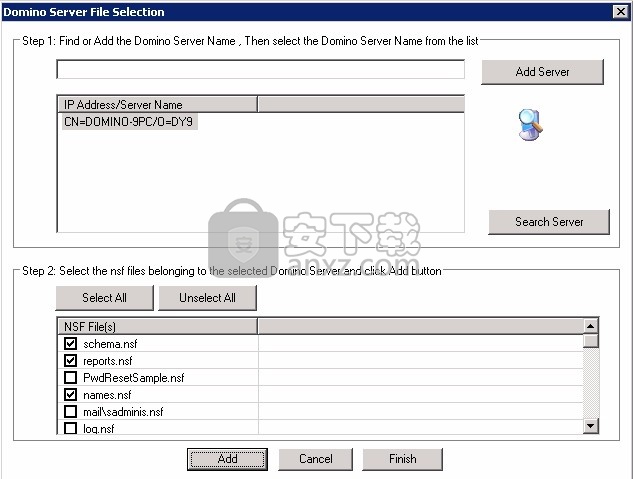
使用此软件可以执行选择性项目的迁移
肯定地,有了这个软件,您可以进行选择性项目的迁移。
Office 365迁移工具的注释为您提供了过滤条件,使您可以设置日期范围以及邮件,联系人,日历和任务等项目类别。
可以使用此软件使用普通用户帐户执行迁移
是的,但是您必须在迁移之前为用户邮箱分配权限。您可以在软件中选择将模拟权限分配给用户邮箱。
如果您希望手动执行此操作,则该软件会提供一个网站链接,以了解如何使用PowerShell命令手动提供模拟权限。
在邮箱中发现许多重复的项目。此工具可以避免重复项迁移
是的,该工具包括一个筛选器,即“不移动重复项目”,方法是选择哪些用户可以跳过迁移中的重复项目。
此工具提供很多过滤器和选择选项
此工具中可用的过滤器/选择选项是:
设置日期范围 –设置日期范围以过滤要迁移的项目
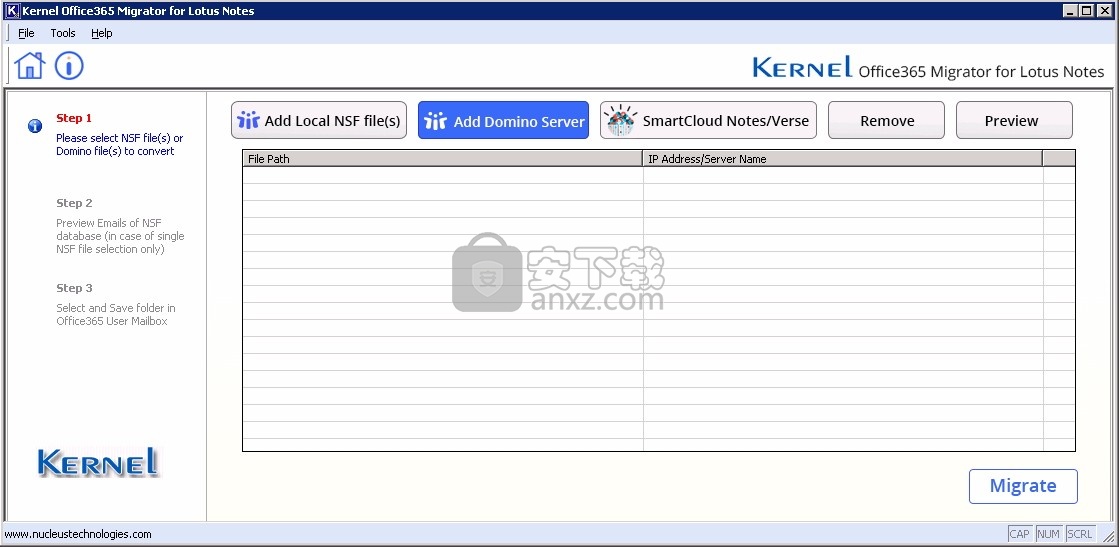
不允许重复的项目 –跳过迁移中所有重复的项目
选择类别 –选择所需的类别
文件夹过滤器 –跳过文件夹名称“全部”和“隐藏的视图和文件夹”
文件夹映射 –映射源文件夹和目标文件夹
排除/包含文件夹 –按名称排除或包含文件夹
将所有邮件标记为未读/已读 –将所有要迁移的邮件标记为已读或未读
下载地址
人气软件
-

PDF去水印工具(PDF Watermark Remover) 9.69 MB
/简体中文 -

万能文件打开器(FileViewPro) 58.1 MB
/简体中文 -

Beyond Compare 3中文 33.48 MB
/简体中文 -

目录文件清单生成工具 Excel清单 绿色版 5.00 MB
/简体中文 -

空文件夹清理工具(EmptyFolderNuker) 0.16 MB
/简体中文 -

LDAP Admin(LDAP管理工具) 1.84 MB
/简体中文 -

ePDF 5.35 MB
/简体中文 -

picture manager 2013单独安装包 19.65 MB
/简体中文 -

project reader中文版 8.96 MB
/简体中文 -

笔记本wifi万能钥匙电脑版 10.46 MB
/简体中文


 华为云空间 v15.3.0.300
华为云空间 v15.3.0.300  联想Filez 9.4.3.0
联想Filez 9.4.3.0  文件管理器 XYplorer v24.70.0000
文件管理器 XYplorer v24.70.0000  FreeFileSync v12.2 绿色
FreeFileSync v12.2 绿色  UltraCompare Pro 18中文 32/64位 附注册机
UltraCompare Pro 18中文 32/64位 附注册机  Deltawalker(文件比对工具) v2.3.2 免费版
Deltawalker(文件比对工具) v2.3.2 免费版 












